Bật xác thực 2 yếu tố trên facebook giúp cho tài khoản người dùng được đảm bảo an toàn hơn. Tuy nhiên trong nhiều trường hợp việc liên tục phải xác nhận đăng nhập gây khó chịu cho người dùng. Nhiều người thắc mắc rằng có cách tắt bảo mật facebook 2 lớp hay không? Các bước thực hiện thế nào? Trong bài viết dưới đây Ninja sẽ hướng dẫn bạn.
I. Khi nào cần tắt bảo mật facebook?
Việc tiến hành bật xác thực 2 lớp hay bảo mật facebook bằng cmnd được khá nhiều người dùng tin tưởng sử dụng để đảm bảo an toàn cho tài khoản. Đặc biệt là tại thời điểm ngày càng nhiều phương thức lừa đảo, lợi dụng hack tài khoản trên facebook. Thay vì rip nick facebook bằng điện thoại, máy tính việc tăng cường bảo mật sẽ đơn giản và hiệu quả hơn. Tuy nhiên việc chăm chăm quá nhiều vào lợi ích của việc bật bảo mật khiến người dùng quên đi bất cập của nó trong quá trình sử dụng.
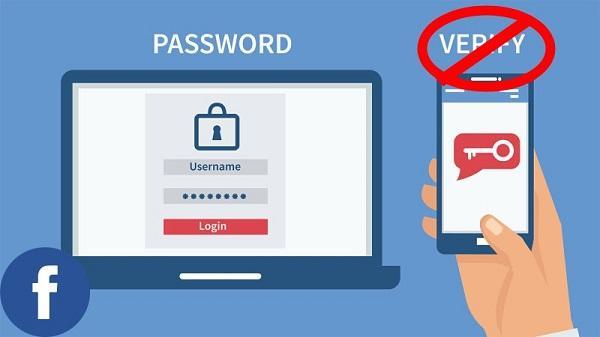
Khi nào cần tắt bảo mật facebook?
Vì thế, sau quá trình sử dụng người dùng thường muốn tìm cách tắt bảo mật facebook để:
– Dễ dàng đăng nhập facebook trên nhiều thiết bị khác nhau.
– Không cần phải thực hiện nhiều thao tác phức tạp để vào facebook.
– Mất hoặc không còn sử dụng số điện thoại đăng ký xác thực 2 yếu tố trên facebook nữa.
II. Cách tắt bảo mật facebook trên máy tính, điện thoại
Tương tự như việc bật xác thực tài khoản, cách tắt bảo mật facebook 2 lớp trên điện thoại và máy tính cũng có sự khác nhau. Cụ thể các bước tiến hành như sau:
1. Cách tắt bảo mật facebook trên máy tính
Sử dụng facebook bằng máy tính, bạn sẽ có thể tắt bảo mật 2 lớp qua các bước sau:
– Bước 1: ĐĂNG NHẬP tài khoản => Nhấn vào BIỂU TƯỢNG ẢNH ĐẠI DIỆN ở góc trên bên phải màn hình => Chọn CÀI ĐẶT & QUYỀN RIÊNG TƯ.
– Bước 2: Tiếp tục chọn vào CÀI ĐẶT
– Bước 3: Trong phần BẢO MẬT VÀ ĐĂNG NHẬP, tìm đến mục XÁC THỰC 2 YẾU TỐ => Click vào CHỈNH SỬA
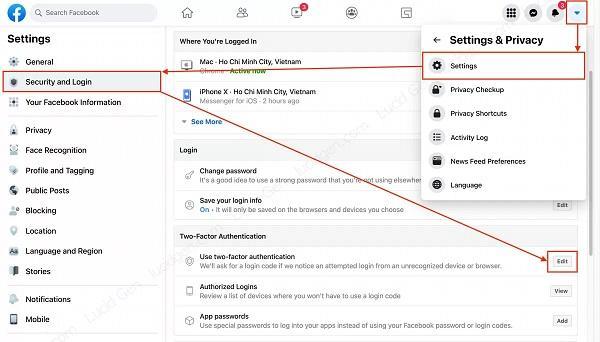
Mở mục BẢO MẬT VÀ ĐĂNG NHẬP
– Bước 4: Trong giao diện tiếp theo chọn mục TẮT, hộp thoại tắt xác thực 2 yếu tố hiện lên, chọn TẮT để hoàn tất thao tác.
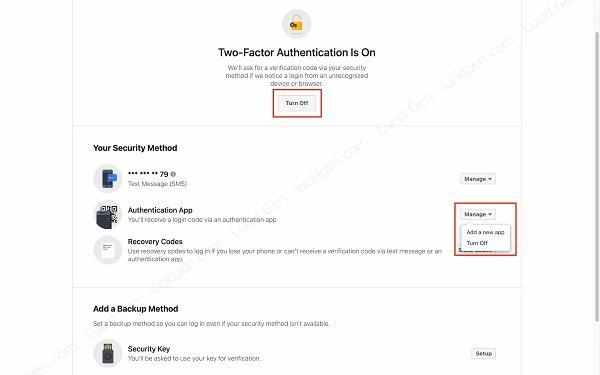
Nhấp Turn Off (Tắt) đểt xác nhận việc tắt xác thực 2 yếu tố Facebook
2. Cách tắt bảo mật facebook trên điện thoại
Với phiên bản facebook trên điện thoại, tiến trình thực hiện theo các bước như sau:
– Bước 1: Đăng nhập facebook trên điện thoại và nhấn vào mục MENU trên thanh công cụ. Sau đó kéo xuống dưới tìm mục CÀI ĐẶT & QUYỀN RIÊNG TƯ => CÀI ĐẶT.
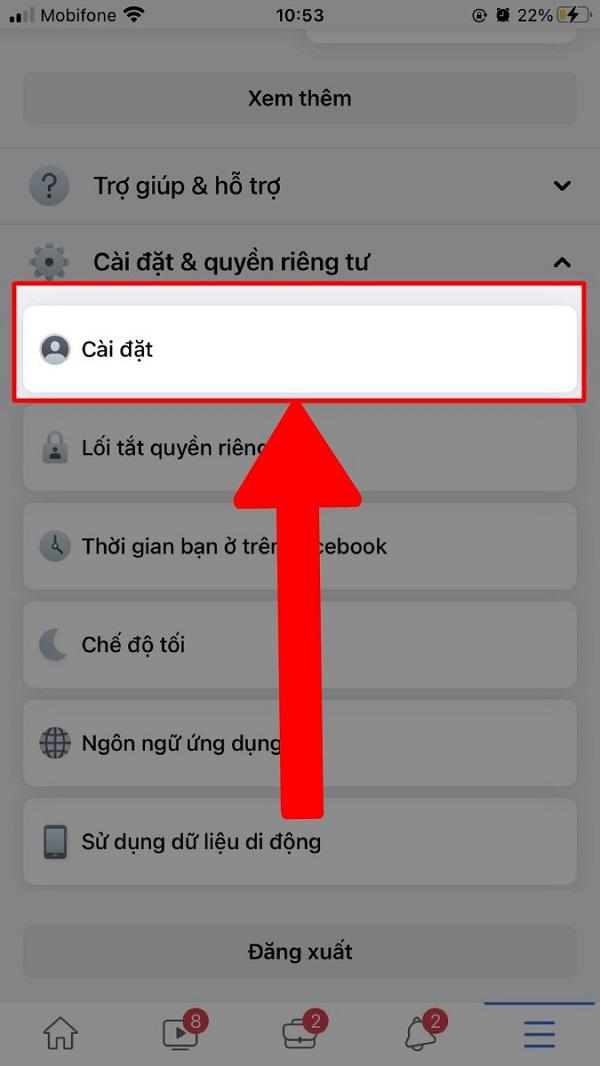
Vào mục cài đặt
– Bước 2: Khi chuyển đến giao diện cài đặt, chọn mở mục BẢO MẬT VÀ ĐĂNG NHẬP.
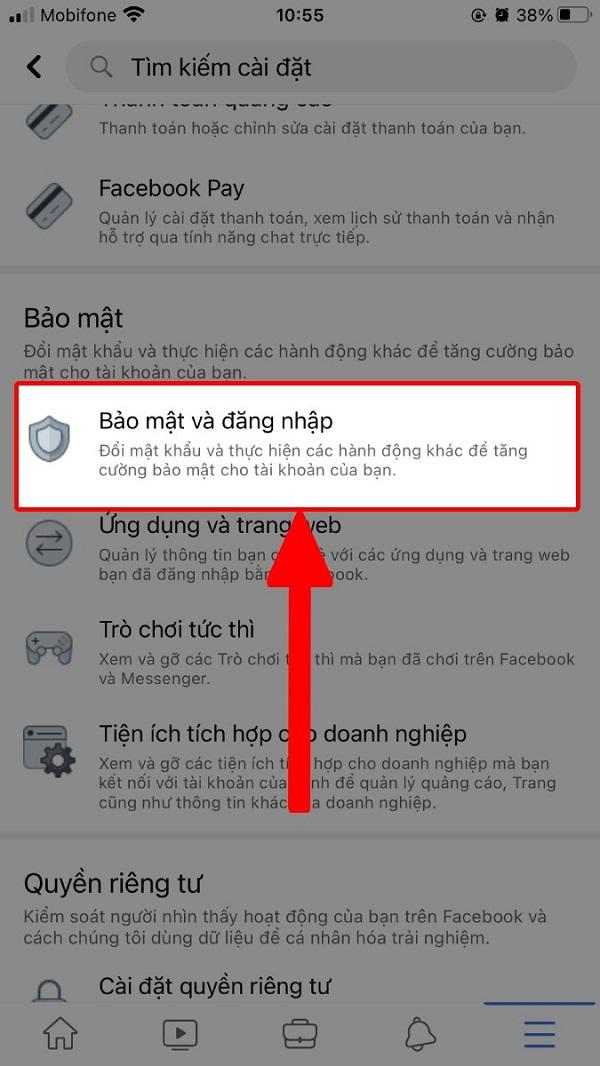
Chọn BẢO MẬT VÀ ĐĂNG NHẬP.
– Bước 3: Tiếp theo vào SỬ DỤNG XÁC THỰC 2 YẾU TỐ.
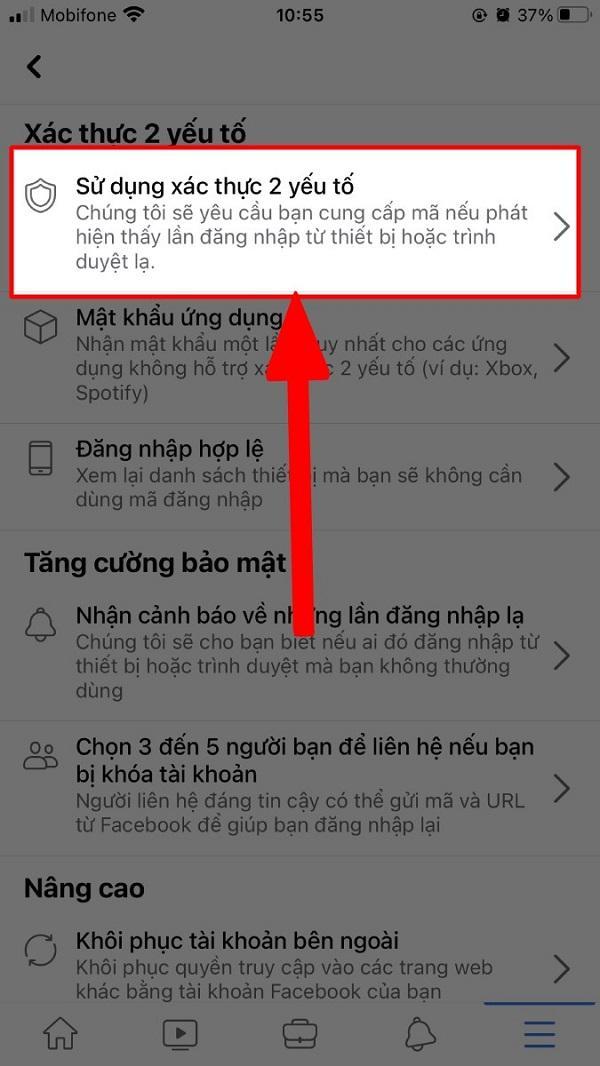
Vào SỬ DỤNG XÁC THỰC 2 YẾU TỐ
– Bước 4: Tại đây, bạn hãy nhấn nút TẮT tại mục xác thực 2 yếu tố đang bật để tắt tính năng xác thực 2 yếu tố trên facebook.
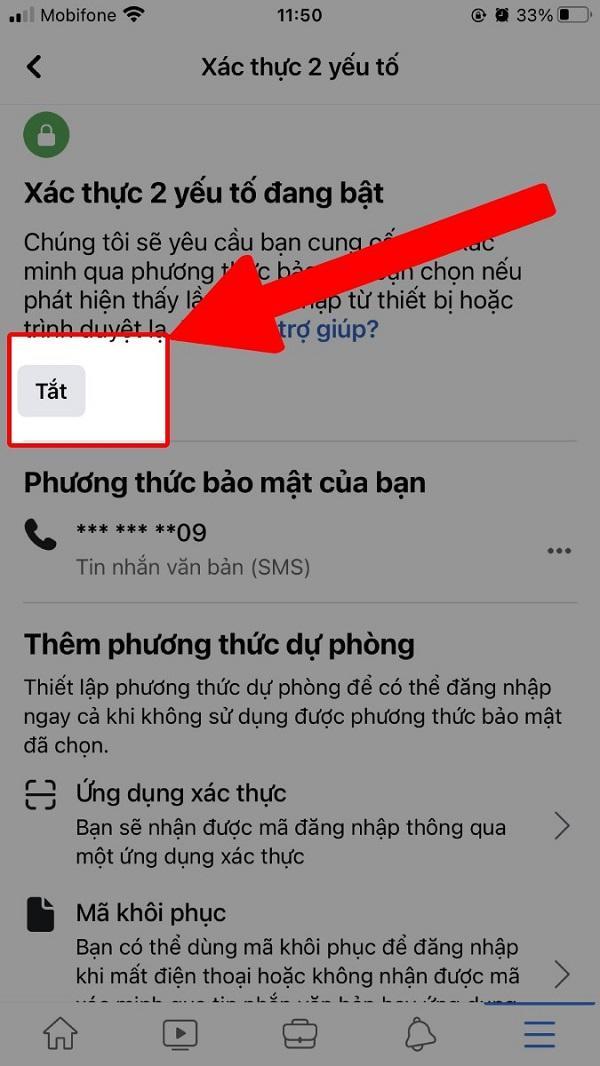
Nhấn nút TẮT
– Bước 5: Ứng dụng sẽ hiển thị thông báo “Thao tác này sẽ tắt tính năng xác thực 2 yếu tố” như hình bên dưới, hãy nhấn nút TẮT để hoàn tất.
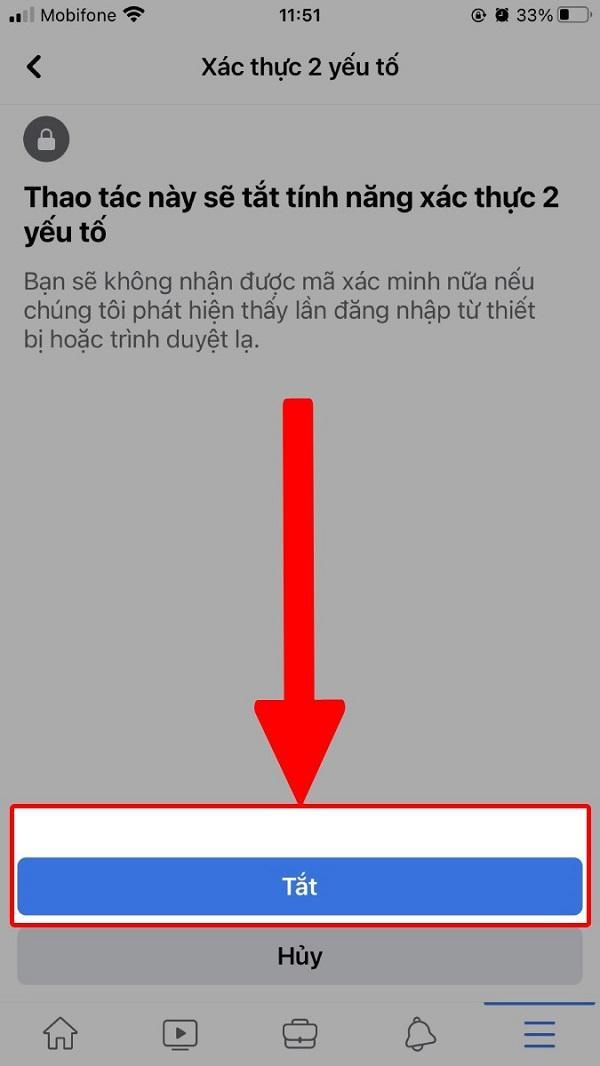
Nhấn nút TẮT để hoàn tất
Như vậy, bài viết đã hướng dẫn chi tiết cách tắt bảo mật facebook 2 lớp an toàn. Bạn đọc có thể tham khảo áp dụng ngay để đảm bảo thông tin tài khoản của mình. Chúc bạn thành công!
=>> Nếu cần trợ giúp, đừng ngần ngại inbox, chúng tôi sẽ giải đáp giúp bạn!
- Công ty cổ phần Đầu tư và Công nghệ Ninja
- Hotline : 0929382839 – 0793508199 ( Mr.Trương Liệt )
- Group: https://fb.com/groups/congdongninja
- Fanpage: https://www.facebook.com/ToolsNinja/
- Group HCM:https://www.facebook.com/groups/952213511918580/
Nếu cần trợ giúp, đừng ngần ngại inbox, các Ninjaer sẽ giúp đỡ bạn. Kết nối với chúng tôi để được hỗ trợ nhanh nhất:
Hotline: 0703.011.725
Zalo: https://zalo.me/0703011725
Fanpage: Giải pháp bán hàng online
Youtube: Phần mềm Marketing Online








